Sai是一款非常优秀的绘画软件,给图形填充颜色是一个非常常见的操作,很多刚使用sai软件绘画的小伙伴不知道怎么给图形上色,为了能够解决大家心中的疑惑。本期内容为大家分享sai怎么给图形填充颜色?以下是详细内容。
sai怎么给图形填充颜色?
1、绘制图形
打开sai软件,点击“文件”—“新建”,创建一个大小合适的画布。
在左侧工具栏中点击“矩形工具”,使用矩形工具在画布中绘制矩形选框图形。
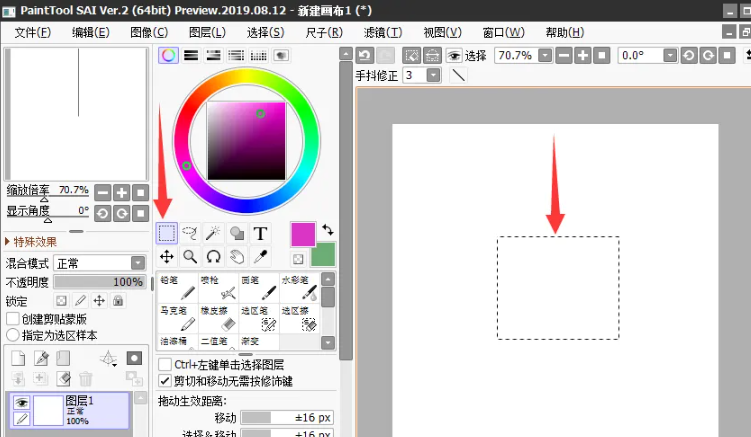
2、纯色填充
在颜色面板中选择喜欢的颜色,在工具栏中点击“油漆桶”图标,在选区内点击一下就能完成前景色填充。
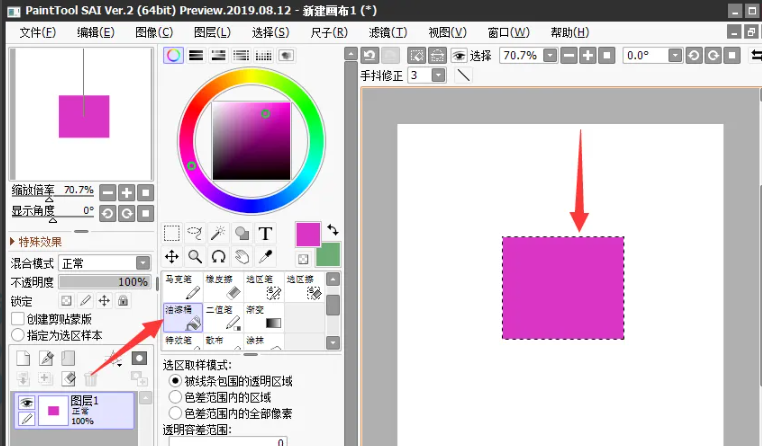
3、渐变填充
点击左侧工具栏中的“渐变”图标,在颜色面板中设置好前景色和背景色,在矩形框中拖动线条画出渐变路径,松开鼠标左键后按回车键,就能得到渐变色填充效果。
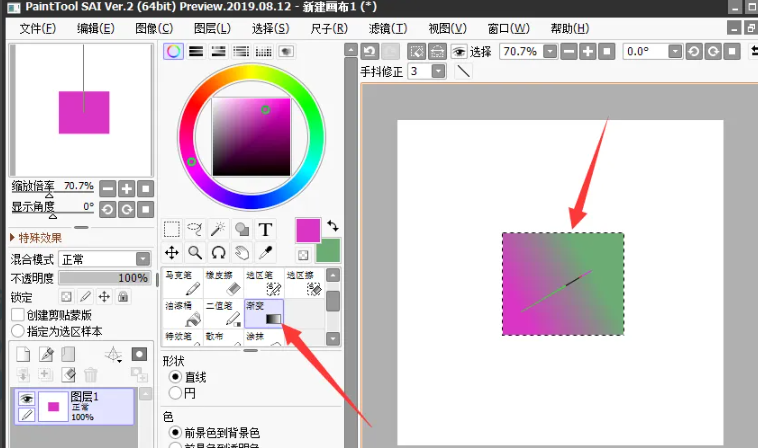
4、取消选区
图形颜色填充完成后,在键盘上按“Ctrl+D”快捷键取消选区即可。
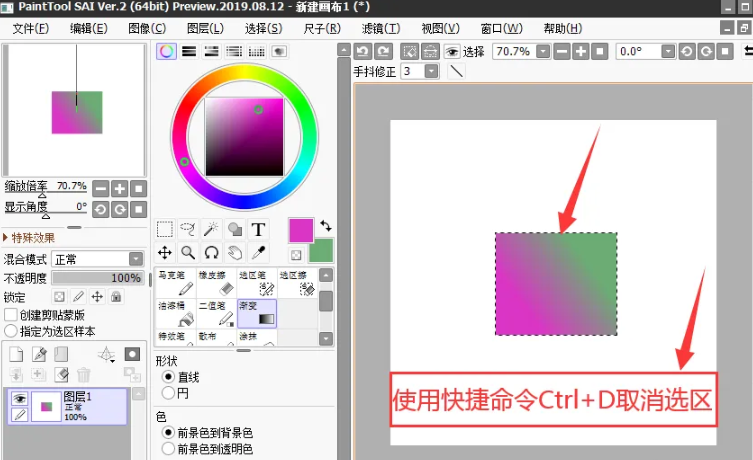
以上就是小编分享的“sai怎么给图形填充颜色?sai插画入门教程”相关内容。希望以上内容能对您有所帮助,小伙伴们我们下期再见哦~

